优盘插在电脑上怎样打开优盘 U盘插入电脑后如何打开存储设备
更新时间:2023-10-15 15:48:37作者:jiang
优盘插在电脑上怎样打开优盘,优盘是一种常见的存储设备,它的使用方便快捷,成为我们日常工作和学习中必不可少的工具之一,当我们将U盘插入电脑后,如何正确打开并访问其中的存储文件呢?以下将介绍几种常用的打开优盘的方法,帮助大家更好地利用这个便捷的存储设备。无论是在办公室还是家庭中,这些技巧都能让您更加高效地管理和使用优盘。
具体步骤:
1将U盘插入电脑,点击“计算机”。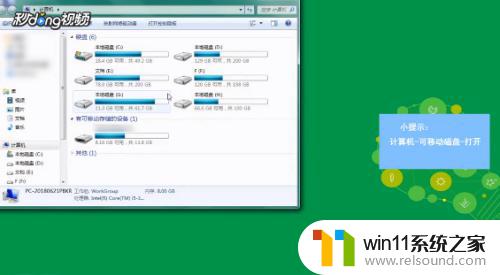 2点击“有可移动存储的设备”中的磁盘,双击打开。
2点击“有可移动存储的设备”中的磁盘,双击打开。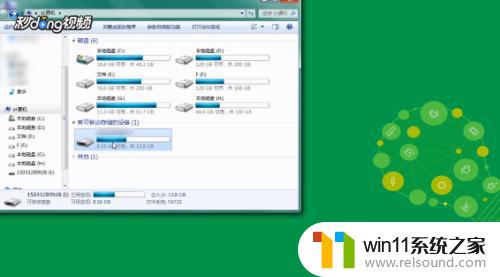 3退出U盘时,关闭所有从U盘打开的程序。
3退出U盘时,关闭所有从U盘打开的程序。 4在任务栏的右下角点击小三角。
4在任务栏的右下角点击小三角。 5右键点击可移动磁盘的图标,点击“弹出USB”即可。
5右键点击可移动磁盘的图标,点击“弹出USB”即可。
以上就是优盘插在电脑上怎样打开优盘的全部内容,如果你遇到了这种情况,不妨根据我的方法来解决,希望我的建议能够对你有所帮助。
优盘插在电脑上怎样打开优盘 U盘插入电脑后如何打开存储设备相关教程
- 微信电脑版文件怎么在电脑上打开
- windows运行怎么打开 电脑运行在哪里打开
- 电脑上rar文件怎么打开
- 电脑开机一直准备配置windows怎么办 电脑一直在准备配置windows如何解决
- 怎么在电脑上修改wifi密码
- 打印机设置有问题windows无法打印怎么办 由于打印机设置有问题,windows无法打印如何解决
- 怎样把手机投屏到电脑上
- 电脑转到设置以激活windows如何去掉 电脑右下角激活windows转到设置的去掉方法
- airpodspro连windows电脑的方法 airpods pro如何连接电脑
- windows如何以管理员身份运行cmd 怎么以管理员身份打开cmd
- 怎么把一段文字变成声音
- 电脑备忘录软件怎么下载到桌面
- 任务栏卡了,不能点了
- error no boot disk has been detected
- 电脑上谷歌浏览器无法访问此网站
- macbook休眠后黑屏无法唤醒
电脑教程推荐